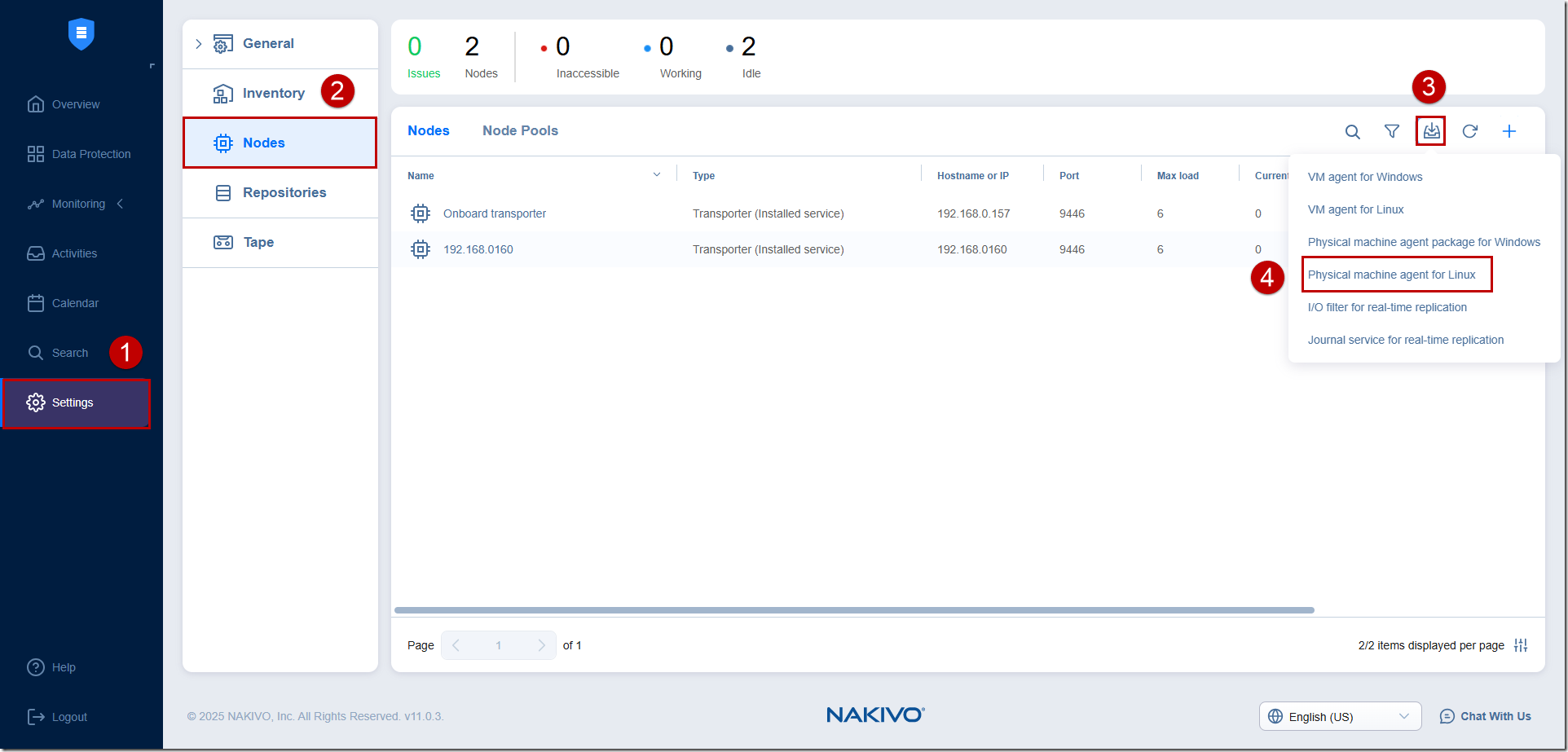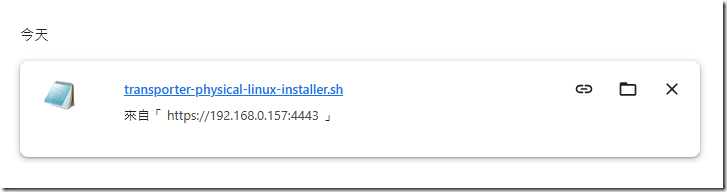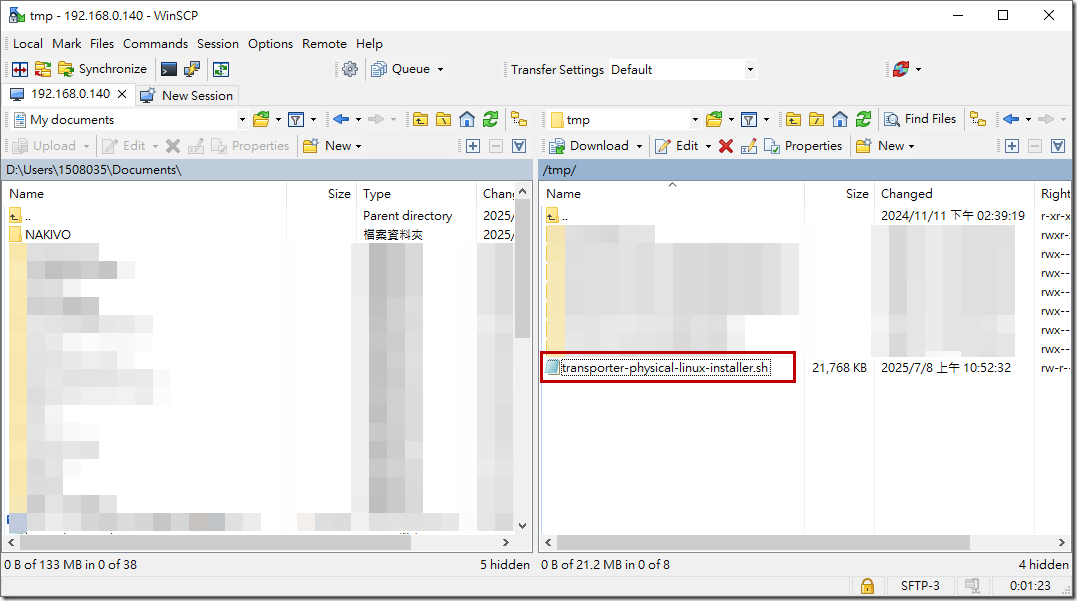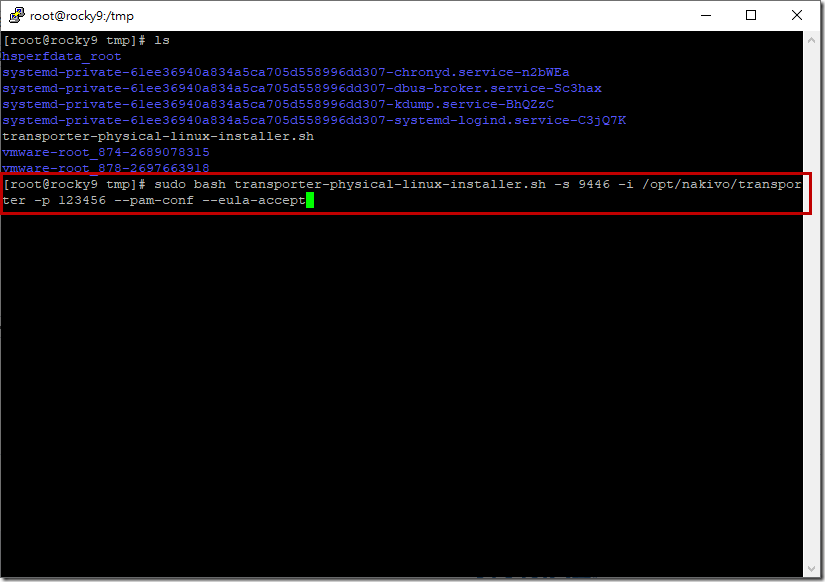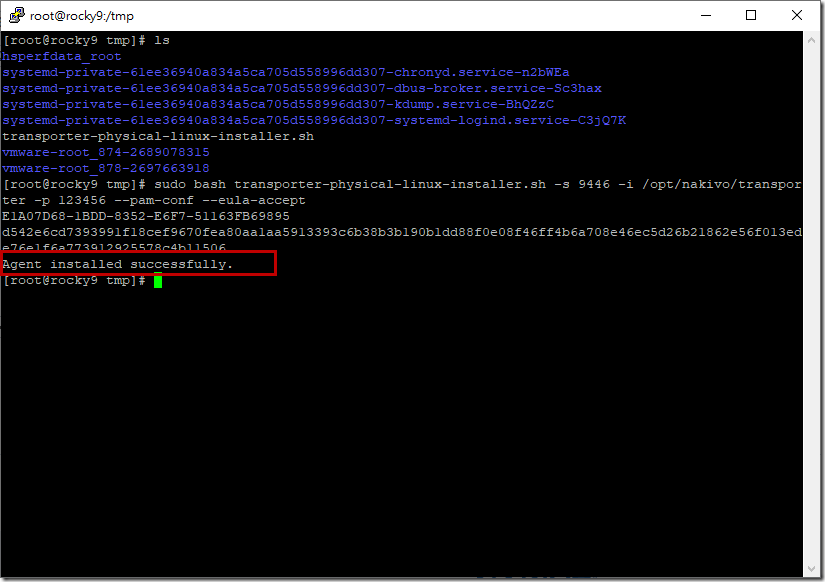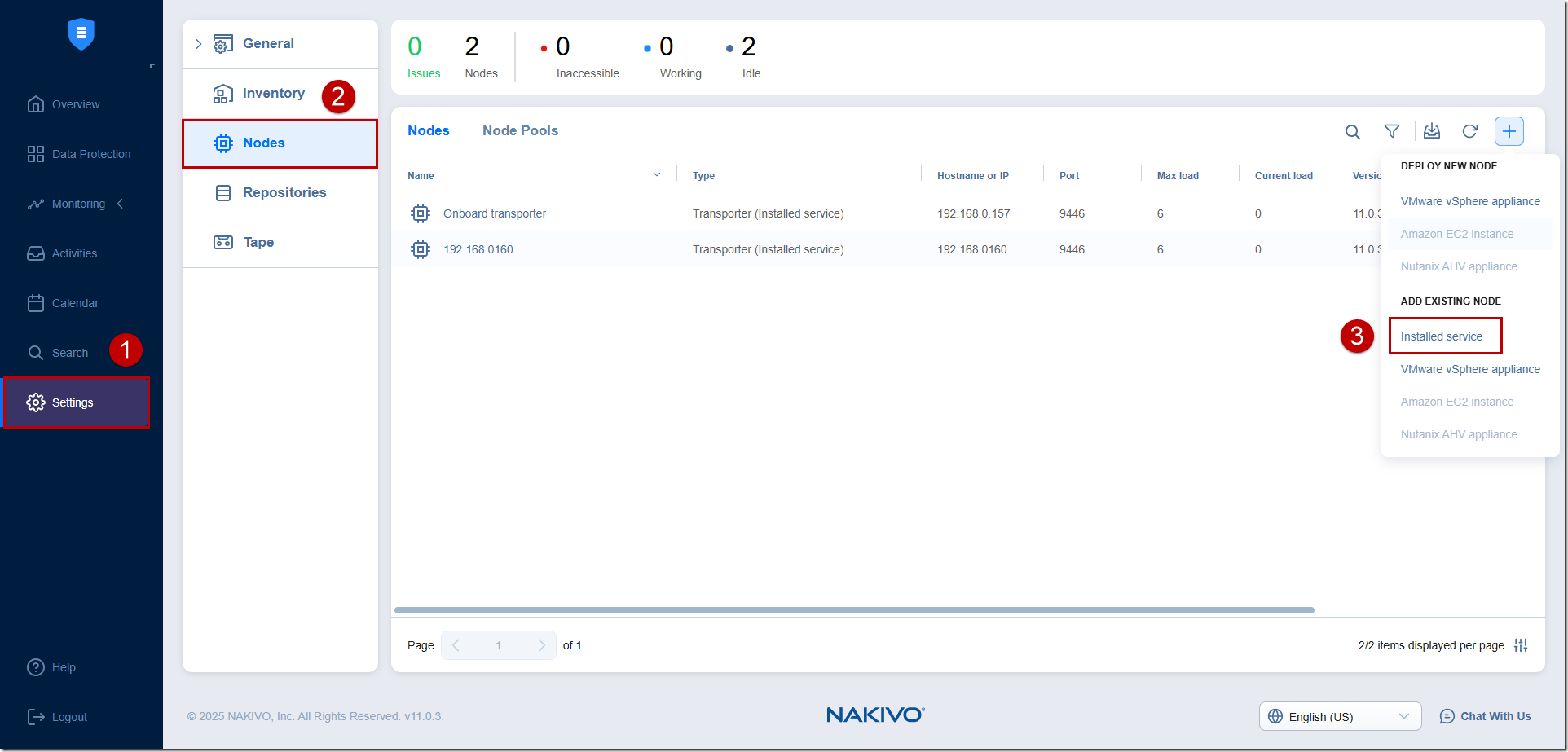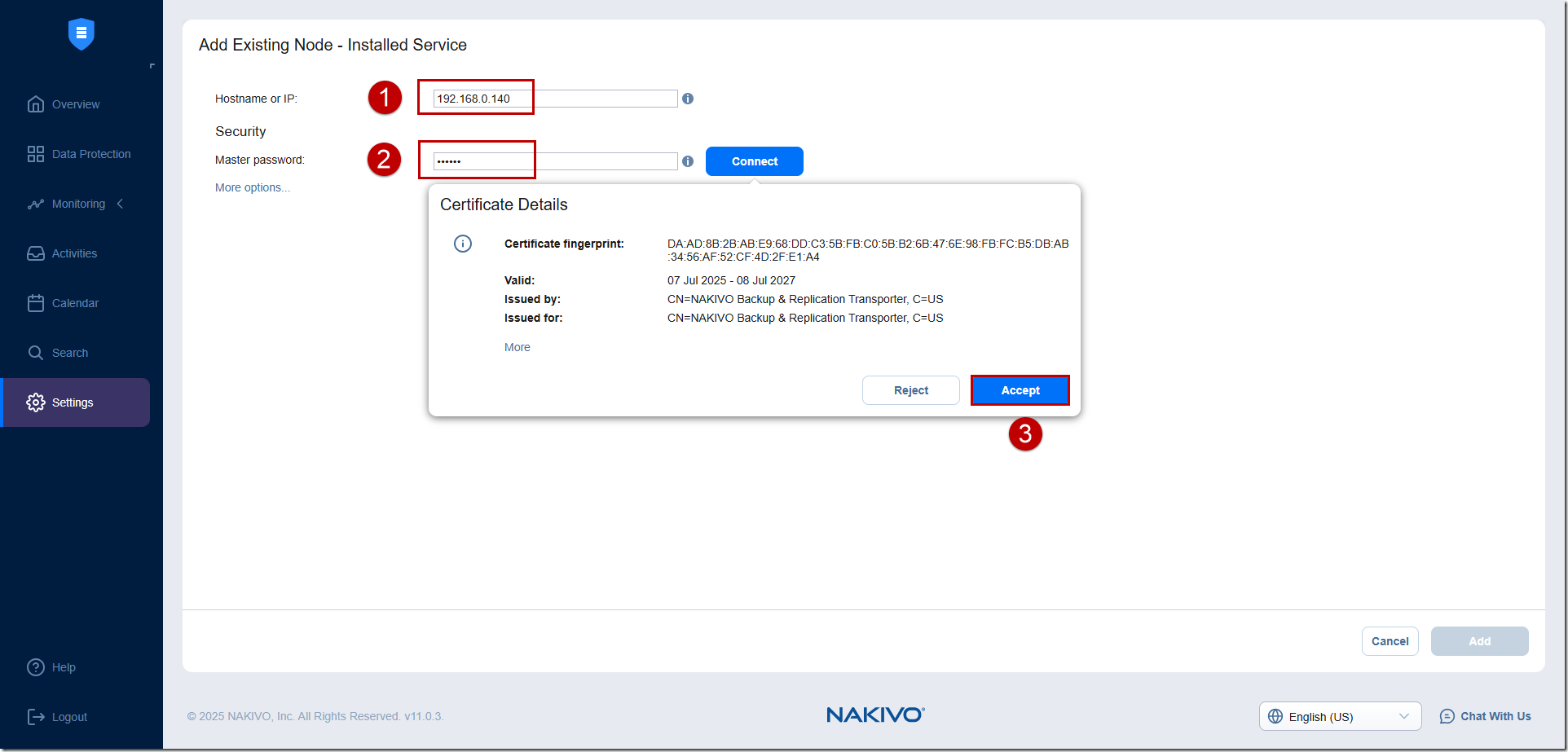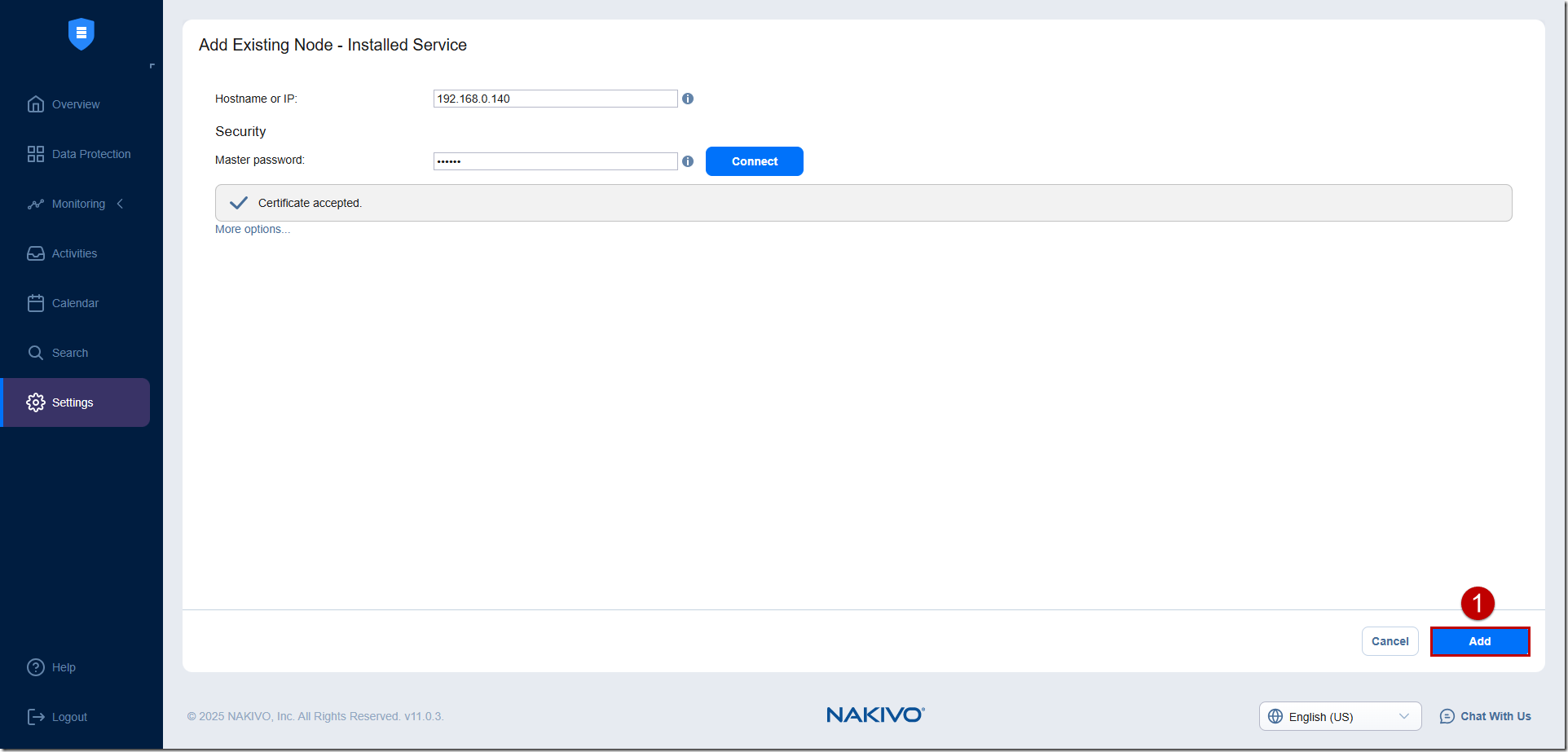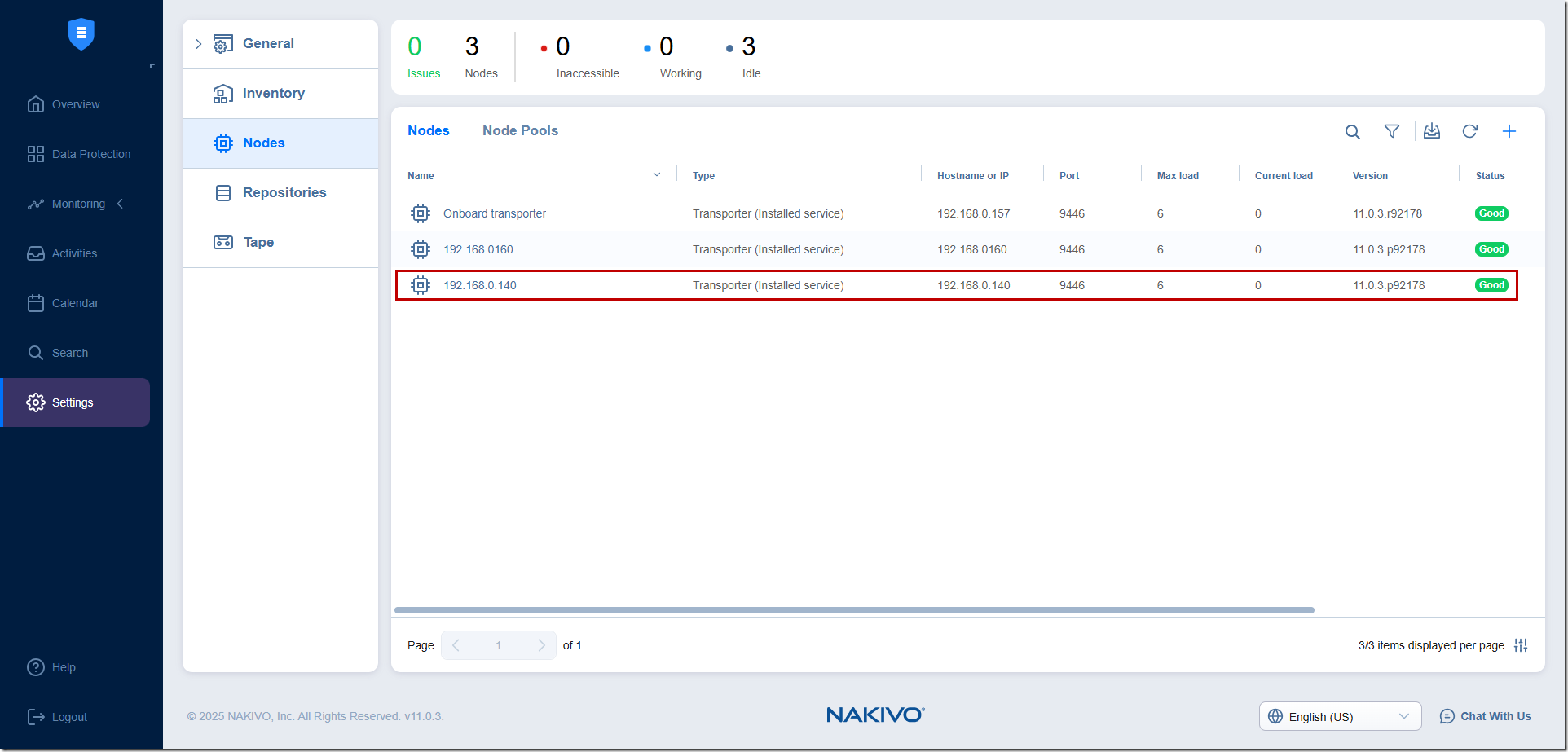NAKIVO_Linux_手動安裝實體機代理程式步驟
1.點選【Settings】→ 【Nodes】→ 右方下載圖示 → 點選【Physical machine agent for Linux】
2.點選後請等待數秒,瀏覽器會下載Linux實體機安裝腳本請等待下載完成
3.將檔案拷貝至Linux實體機/tmp/,範例使用WinSCP
4.登入系統,切換至/tmp/目錄下執行以下指令:
sudo bash transporter-physical-linux-installer.sh -s 9446 -i /opt/nakivo/transporter -p 密碼 –pam-conf –eula-accept
※ 密碼]可輸入慣用密碼用於產生金鑰,該密碼最後平台添加會需要認證使用請勿隨意輸入
範例:sudo bash transporter-physical-linux-installer.sh -s 9446 -i /opt/nakivo/transporter -p 123456 –pam-conf –eula-accept
5.等待安裝完程
6.開啟NAKIVO控制台,點選【Settings】→【Nodes】→ 點選【+】→ 選擇【Installed service】
7.輸入實體機IP資訊,Master password 密碼為步驟4安裝時所輸入之密碼,點選【Accept】
8.點選【Add】
9.【Nodes】清單將顯示Linux實體機資訊,完成安裝